Razer Cortex ne fonctionne pas : 5 façons de le réparer
 Si vous êtes un joueur, vous dépendez probablement du logiciel Razer Cortex, mais que faire si Razer Cortex ne fonctionne pas ? Dans ce guide, nous allons vous montrer comment résoudre ce problème facilement.
Si vous êtes un joueur, vous dépendez probablement du logiciel Razer Cortex, mais que faire si Razer Cortex ne fonctionne pas ? Dans ce guide, nous allons vous montrer comment résoudre ce problème facilement.
Que puis-je faire si Razer Cortex ne fonctionne pas ?
1. Mettre à jour le logiciel
- Appuyez sur la touche Windows + S et tapez microsoft store. Sélectionnez Microsoft Store dans la liste.
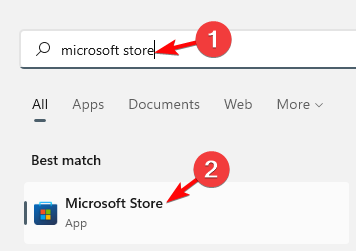
- Dans le panneau de gauche, allez sur Téléchargements.
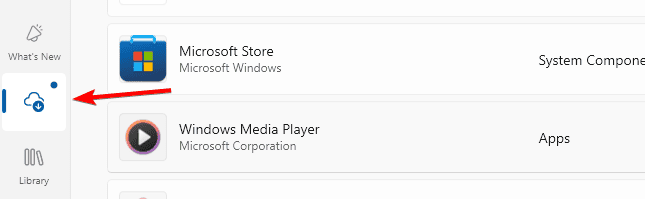
- Ensuite, localisez Razer Cortex dans la liste et cliquez sur le bouton Mettre à jour à côté.
- Si le bouton de mise à jour ne s’affiche pas, attendez quelques secondes.
Si Razer Cortex ne s’ouvre pas, il y a probablement des bugs qui interfèrent avec lui, mais cela peut être corrigé par une mise à jour rapide.
2. Exécuter le logiciel en tant qu’administrateur
- Localisez Razer Cortex sur votre PC.
- Cliquez avec le bouton droit dessus et choisissez Exécuter en tant qu’administrateur.
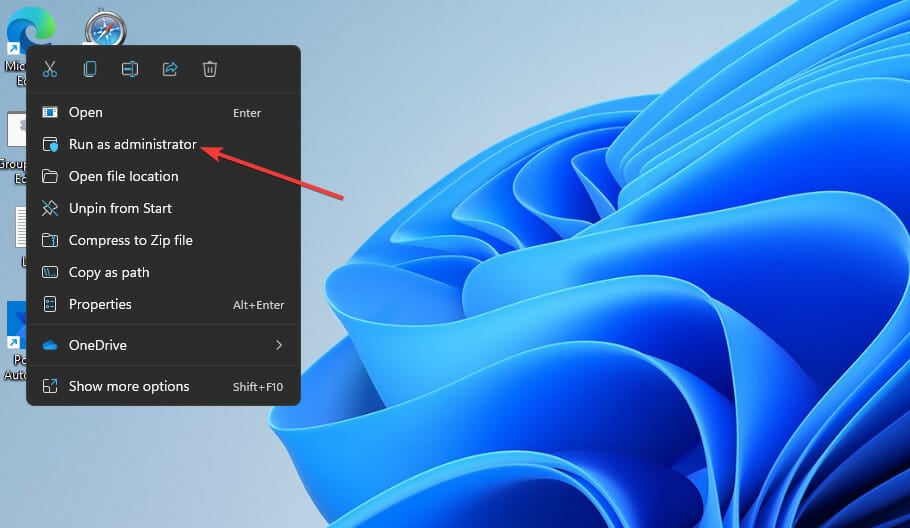
- Attendez que le logiciel se lance.
C’est une solution simple, et cela peut aider si Razer Cortex ne lance pas les jeux.
3. Installer Microsoft Edge WebView2
- Visitez la page de téléchargement de Microsoft Edge WebView2.
- Cliquez sur le bouton Télécharger pour le Bootstrapper Evergreen.
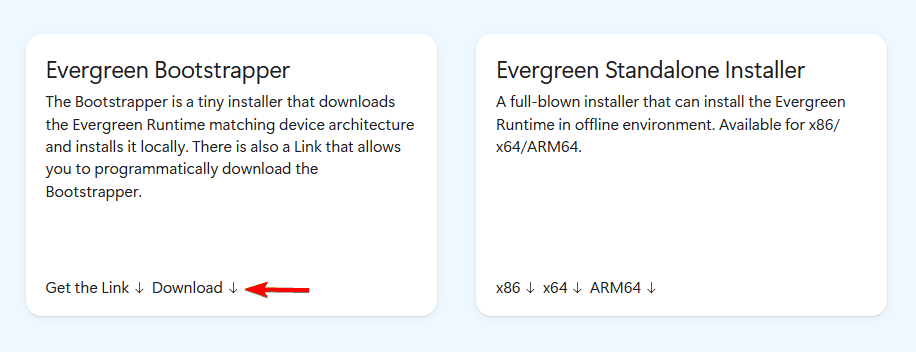
- Une fois téléchargé, exécutez le fichier d’installation.
- Vérifiez si le problème est résolu. En savoir plus sur ce sujet
- D3dx11_42.dll introuvable : comment le réparer
- Windows 11 s’éteint après une inactivité : 4 façons de l’arrêter
4. Vérifier si les services nécessaires fonctionnent
- Appuyez sur la touche Windows + R et entrez services.msc.
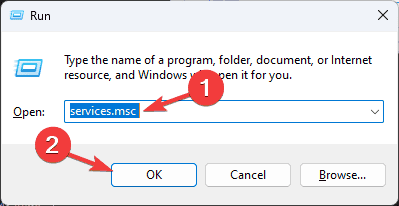
- Ensuite, localisez le service Gamescanner et double-cliquez dessus.
- Réglez le Type de démarrage sur Automatique et cliquez sur Démarrer pour démarrer le service.
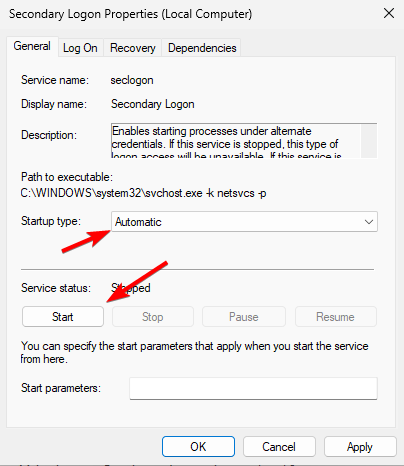
- Cliquez sur Appliquer et OK pour enregistrer les modifications.
Après cela, le message Impossible d’ajouter ce jeu dans Razer Cortex devrait avoir disparu.
5. Modifier le fichier appsettings
- Quittez complètement Razer Cortex. Cela signifie également le fermer à partir de la zone de notification.
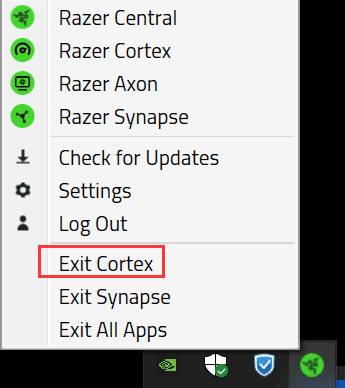
- Appuyez sur la touche Windows + S et tapez notepad. Choisissez Exécuter en tant qu’administrateur.
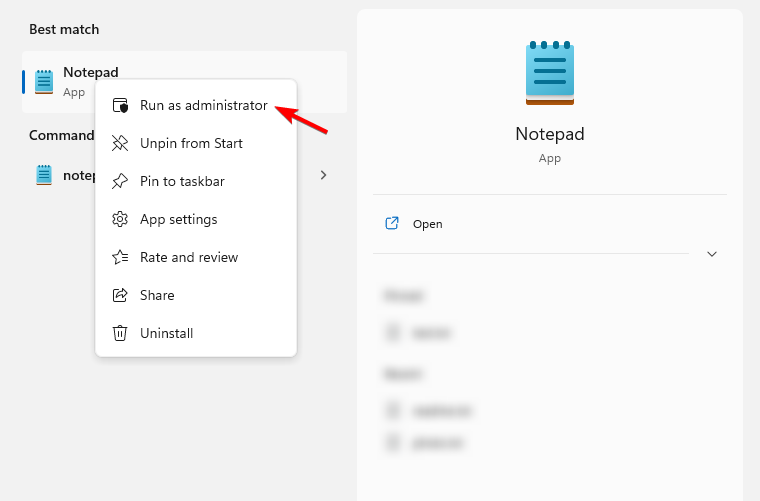
- Ensuite, allez dans Fichier et choisissez Ouvrir.
-
Allez dans le répertoire d’installation de Razer Cortex. Par défaut, cela devrait être :
C:\Program Files (x86)\Razer\Razer Cortex - Supprimez les entrées suivantes : “DealsModule”, “ImageAdjustModule” et “SpaceRadarModule”.
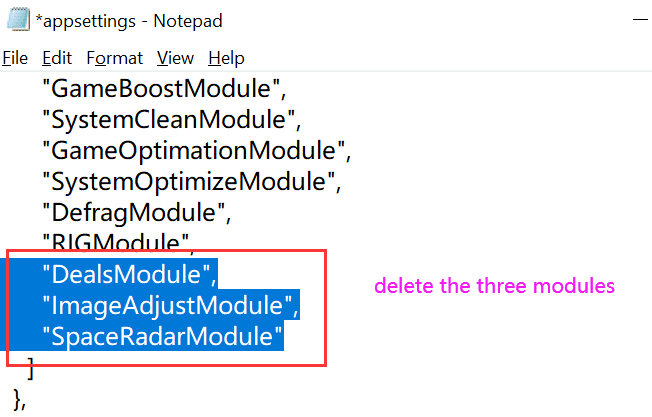
- Enregistrez les modifications.
Si Razer Cortex ne fonctionne pas, dans la plupart des cas, il suffit de le mettre à jour ou de l’exécuter avec des privilèges administratifs pour le réparer.
Ce n’est pas le seul problème, et nous avons également des guides sur ce qu’il faut faire si Razer Cortex ferme Discord ou si Razer Cortex a une utilisation élevée du CPU.













